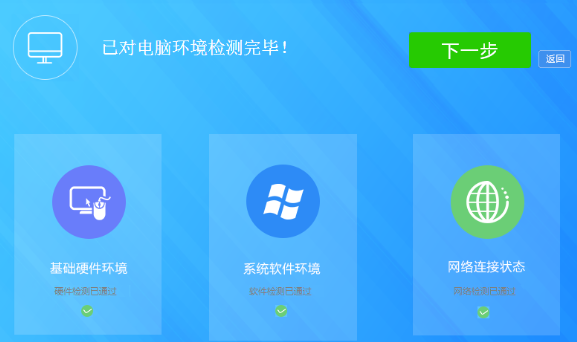工具/原料:
系统版本:win7旗舰版品牌型号:宏碁传奇X
软件版本:黑鲨装机大师 v11.5.47.1530
方法/步骤:
一、一键重装系统官网黑鲨教程
1、首先下载安装并打开黑鲨装机大师,进入“一键装机”选项,点击系统重装。要注意的是,因为是在重装系统,会更改到系统文件,所以最好退出杀毒软件和防火墙,或者在弹窗时选择“允许”。

2、点击系统重装后,黑鲨装机大师会为我们进行环境检测,显示电脑配置。黑鲨装机大师会给我们推荐安装的系统。检测环境完成后,点击“下一步”。

3、黑鲨装机大师为我们提供了“微软官方原版”系统,各个时期的版本皆有,大家可根据需要自由选择。小编在这里选择了win7 64位旗舰版系统。

4、黑鲨装机大师很人性化地提供了备份的选项,我们只需要勾选需要备份的文件就可以了。除此之外,黑鲨装机大师还提供了硬件驱动和系统备份,可以根据实际情况进行选择。

另外,如果电脑中了病毒,或者想要格式化全部的盘符的话,可以选择开启“杀毒模式”。 使用杀毒模式进行系统的安装,除了会格式化系统盘安装系统外,其他盘也会进行格式化。

开启杀毒模式进行重装系统,就不能进行系统备份,所以重要文件要在之前进行保存。

5、备份资料完成后,选择安装系统,黑鲨装机大师就会自动为我们下载系统,并进行第一阶段的安装,我们只需要等待就可以了。

6、下载完成后,电脑会自动重启。黑鲨装机大师在计算机的开机启动菜单中,会自动添加黑鲨PE原版系统安装模式,重启后会默认进入PE安装电脑系统。进入PE模式后,黑鲨装机大师会加载文件并部署系统,我们需要等待几分钟。
深度一键重装系统教程
在我们使用电脑的时候,难免会遇到一些问题需要重装系统来解决。最近就有用户私信小编说想要了解深度一键重装系统教程。其实方法很简单,话不多说,下面就让我们一起来看看如何使用深度一键重装系统吧。

7、进入PE界面后,系统会自动打开PE工具,此时软件会帮助我们自动进行系统的安装。

8、系统安装完成后,黑鲨装机大师会自动对系统进行部署,并帮我们安装驱动与软件,这样一来不会出现因为缺少网卡驱动而导致无法上网的情况发生了。第九步:安装程序完成,重新启动计算机。黑鲨装机大师就这样帮我们装好了win7系统。

9、安装程序完成,重新启动计算机。黑鲨装机大师就这样帮我们装好了系统。

二、软件介绍
黑鲨装机大师官方版是一款方便简单免费在线一键重装电脑系统软件,无需电脑基础,实现电脑系统重装。一键重装XP系统、win7系统等操作。傻瓜式安装,无人值守全自动系统安装,适合电脑下载火(xiazaihuo.com)使用的电脑系统重装工具。

三、软件特色
1、黑鲨装机大师傻瓜化操作,无需电脑基础知识,不用明白装机流程,下载后打开即可使用。
2、黑鲨装机大师实现系统的快速下载,ghost技术,实现了系统的快速安装,支持断点下载续传。
3、电脑系统感染病毒或系统卡顿,黑鲨装机大师可快速恢复电脑状态,摆脱病毒困扰。
4、黑鲨装机大师支持系统重装方式多样,可使用一键重装系统,同时可制作U盘启动盘进行U盘重装。

总结:
以上就是小编整理分享的一键重装系统官网黑鲨教程以及软件介绍,希望能帮助到大家。
以上就是电脑技术教程《一键重装系统官网黑鲨教程》的全部内容,由下载火资源网整理发布,关注我们每日分享Win12、win11、win10、win7、Win XP等系统使用技巧!紫光一键重装系统使用教程
在电脑出现系统故障时,很多网友都想借助紫光一键重装系统软件进行重装系统。那么如何使用紫光一键重装系统呢?下面小编就将紫光一键重装系统使用教程分享下。